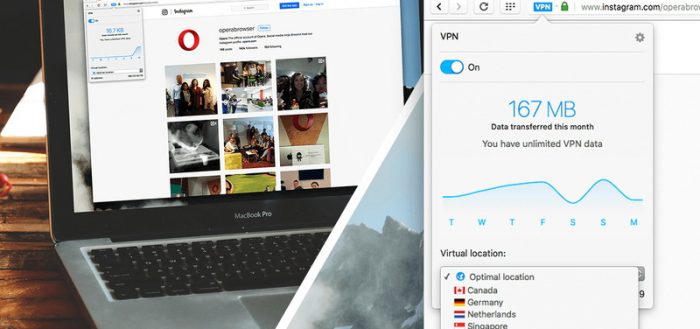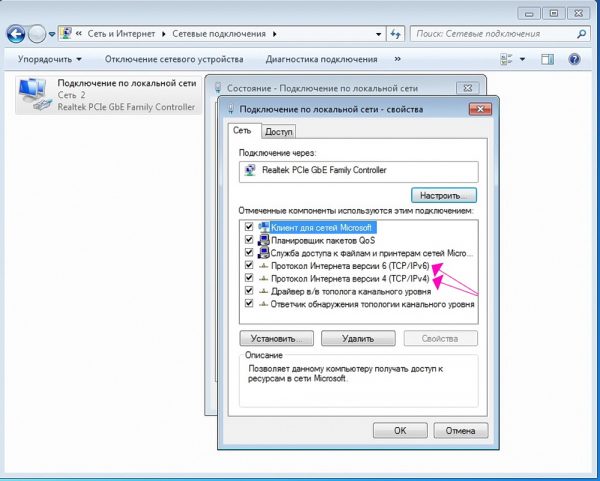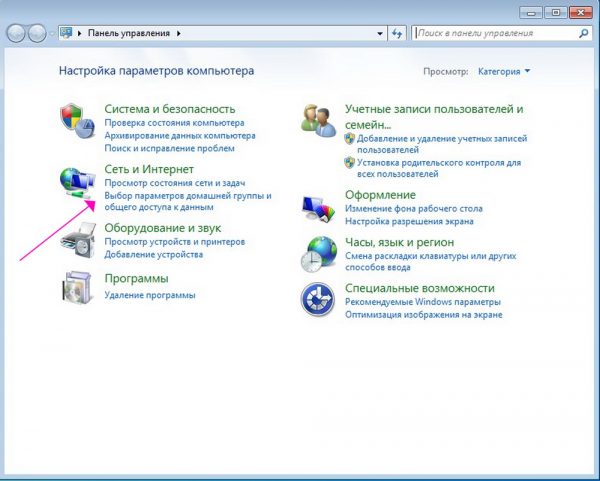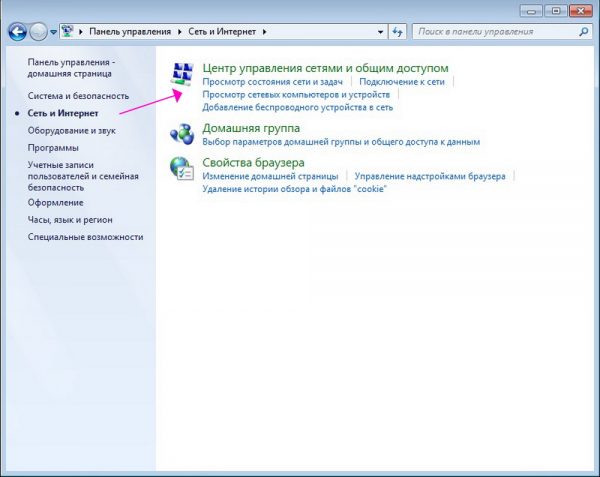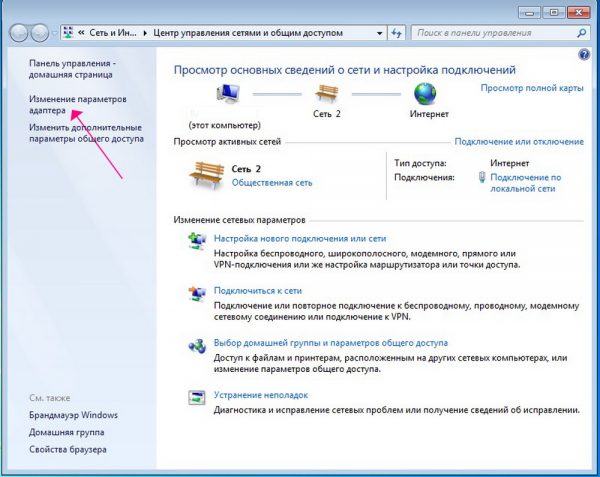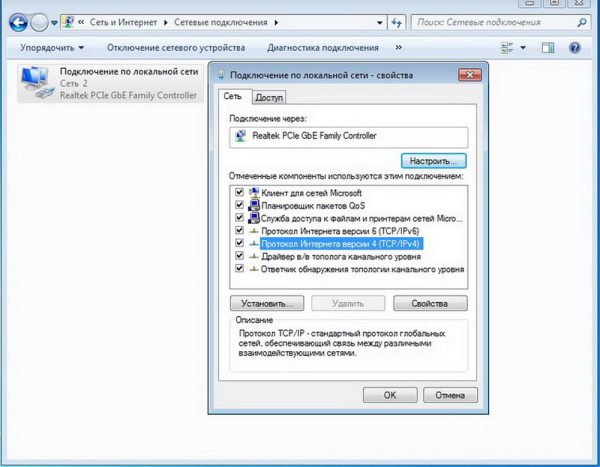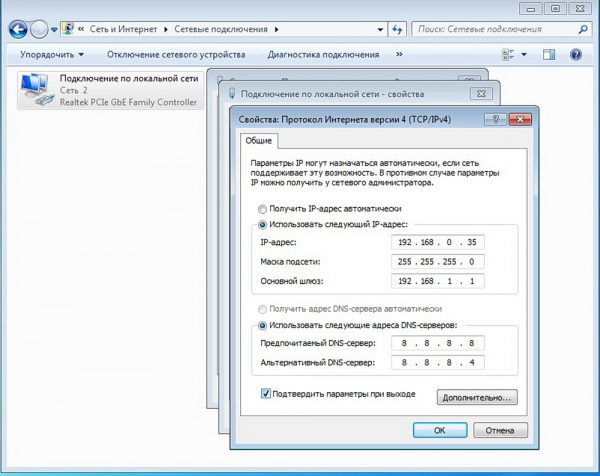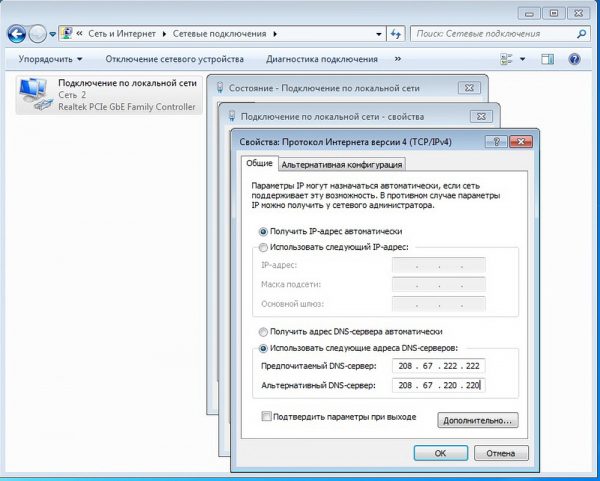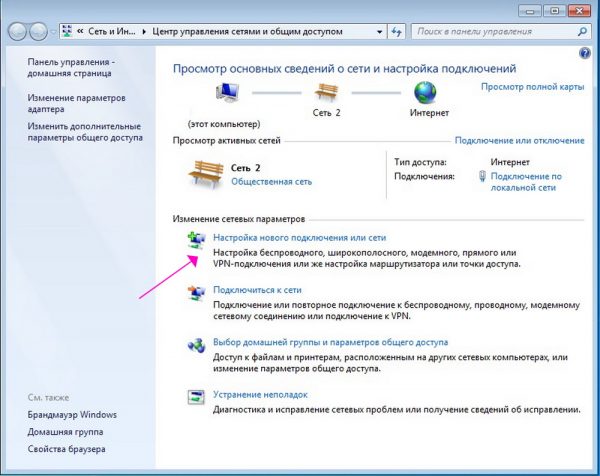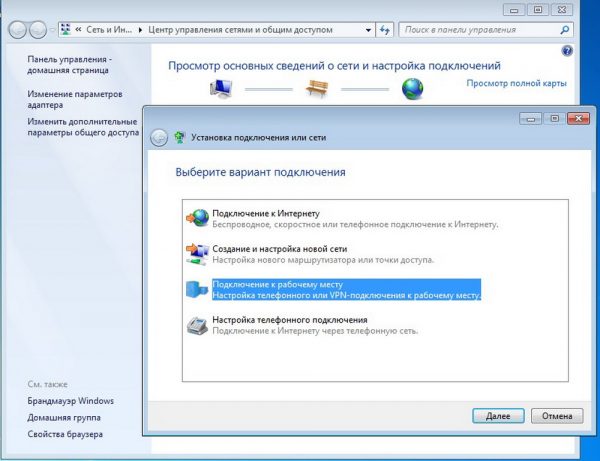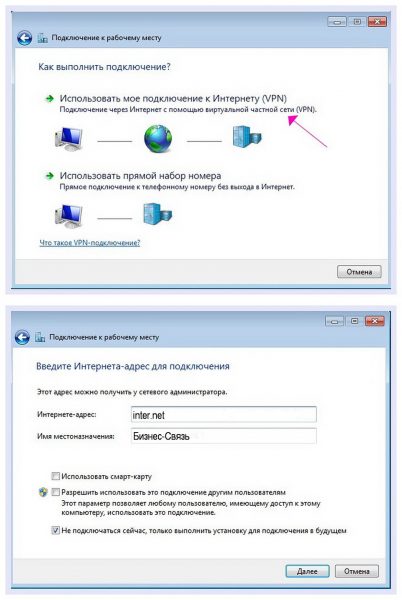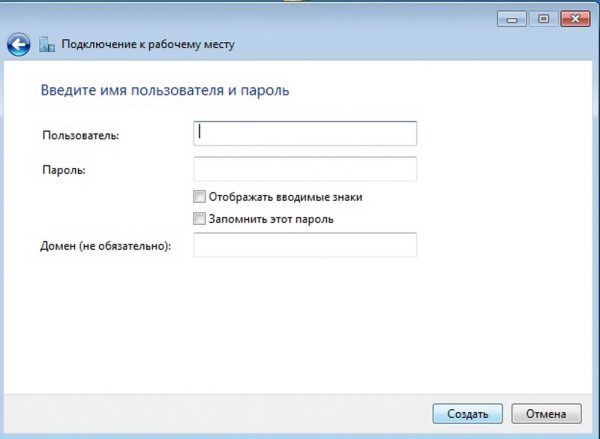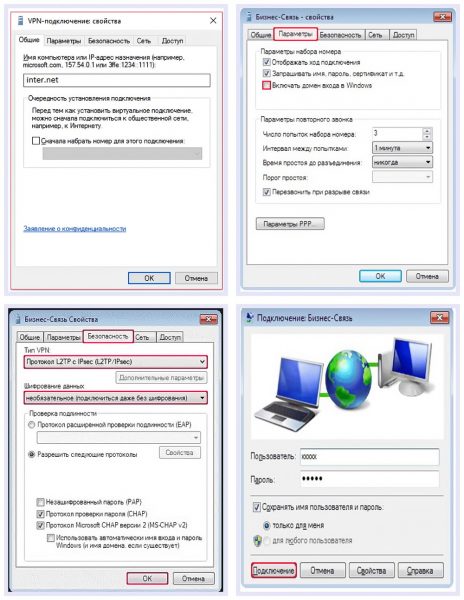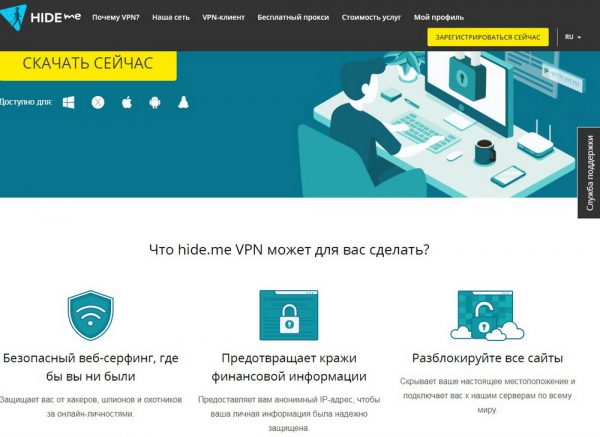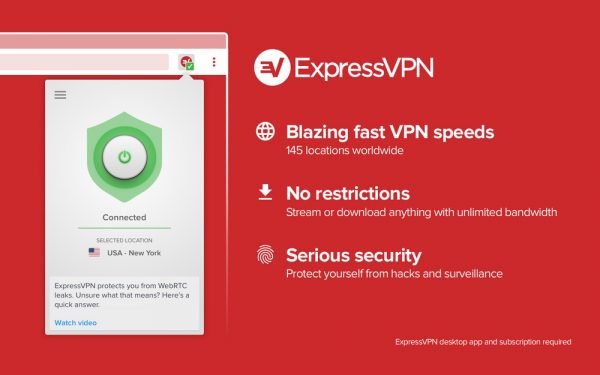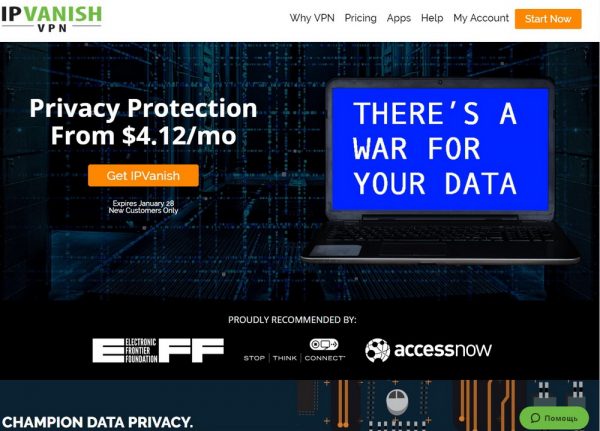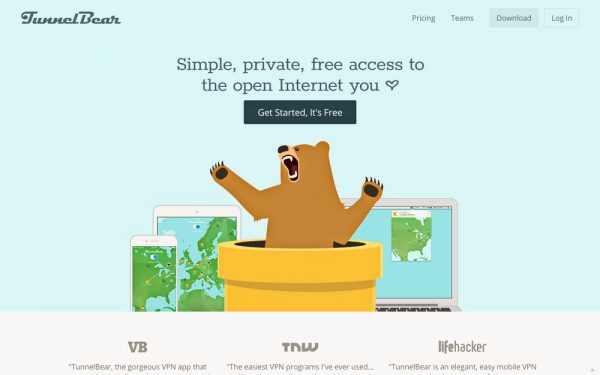Желание изменить IP-адрес может возникнуть по разным причинам. Одни пользователи хотят обеспечить себе анонимность в интернете, другие — посетить недоступные сайты. Нередко замена адреса вызвана технической необходимостью, а именно наличием одинаковых IP, присвоенных распределительным сервисом (DHCP) разным устройствам, что при одновременном выходе в глобальную сеть снижает эффективность работы. Рассмотрим простые варианты обновления текущего IP-адреса персонального компьютера.
Содержание
Понятие IP-адреса и его виды
Сетевой IP-адрес — уникальный идентификатор ноутбуков, видеокамер, сотовых телефонов, телевизоров, принтеров, ПК и других устройств в Computer NetWork (компьютерной сети).
Он построен на основе стеков протоколов TCP/IP в формате:
- IPv4, который состоит из четырёх чисел от 0 до 255, разделённых точками (ххх.ххх.ххх.ххх), что отображает номер сети и номер узла;
- IPv6 — модернизированная версия протокола, где адреса прописаны в виде комбинации латинских букв от «a» до «f» и цифр от 0 до 9 (x:x:x:x:x:x:x:x).
Согласно выполняемым функциям IP-адреса подразделяются на:
- локальные (внутренние, «серые»), используемые внутри одной домашней сети, беспроводной (Wi-Fi), корпоративной или сети провайдера;
- внешние (публичные, «белые»), предназначенные для выхода в интернет, по которым операторы отслеживают действия пользователей в глобальной сети.
Внутренние и публичные IP могут быть:
- динамическими (плавающими) — с автоматическим обновлением при каждой перезагрузке модема;
- статическими (фиксированными) адресами, прописанными на сетевой плате по регистрационным данным пользователя и являющимся визитной карточкой оборудования.
Видео: знакомство с адресами IP
Замена IP-адреса
Причиной для обновления IP может стать:
- лимит на запросы с одного компьютера;
- блокировка IP на каком-то ресурсе;
- хакерская атака на ПК;
- сохранение анонимности в сети;
- ограничение файлообменников на свободное скачивание;
- доступ к запрещённым в стране проживания интернет-сайтам;
- онлайн-бизнес с зарубежными компаниями;
- сбой настроек из-за неполадок в сети;
- конфликт сетевых адресов и прочее.
Изменение IP вручную
Чтобы обновить уникальный номер ПК, надо прописать в настройках компьютерной сети новые параметры устройства:
- Открываем «Панель управления» → «Сeть и Интернет».
- Заходим в «Центр сетевого управления», где можно мгновенно оценить состояние и работу сети.
- В просмотре сведений и подключений открываем ссылку «Изменение параметров адаптера», от настроек которого зависит производительность работы сети.
- Кликаем на активное сетевое подключение и на кнопку «Свойства».
- Выбираем из предложенного списка TCP/IPv4 и нажимаем «Свойства».
- Устанавливаем флажок «Использовать следующий IP» и прописываем в активные поля новый IP, подсетевую маску, адрес основного шлюза и DNS.
- Подтверждаем сохранение сделанных изменений при выходе, нажимаем «ОК» и перезагружаем компьютер.
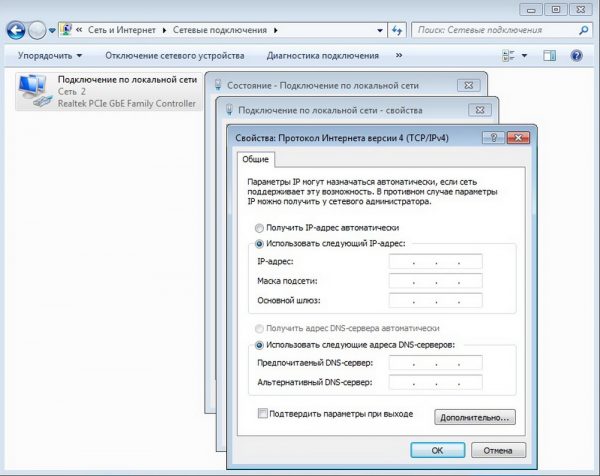
Особенности четвертой версии протокола заключаются в том, что каждый адрес представляет собой четыре байта, существуют зарезервированные структуры цифр, использовать которые обычным пользователям нельзя, в любом пакете записывается версия протокола, полная его длина, уникальный идентификатор, IP получателя и отправителя
Видео: ручная настройка IP
При самостоятельной замене IP-адреса надо знать, что:
-
при прямом подключении персонального устройства к интернету все сетевые адреса необходимо согласовать с провайдером;
-
если подключение ПК к сети осуществляется через маршрутизатор (модем, роутер), то новый адрес компьютера зависит от IP модема, который указан на его корпусе. Обычно это формат 192.168.1.1 или 192.168.0.1. Таким образом, для нового адреса ПК необходимо:
- заменить предпоследнюю цифру в адресе модема с 0 на 1 или наоборот;
- произвольно дописать последнюю числовую комбинацию (оптимально в диапазоне 30–255);
-
маска подсети (network mask), указывающая на то, какая именно часть сетевого адреса идентифицирует компьютер, а какая — собственно сеть, подставляется автоматически по заданному IP-адресу;
-
для серверов DNS можно указать DNS провайдера, публичные Google-адреса — 8.8.8.8 (предпочитаемый) и 8.8.8.4 (альтернативный) или IP своего модема;
- в поле «Основной шлюз» прописывается адрес интерфейса роутера.
Чтобы обеспечить стабильное соединение, быструю загрузку сайтов и защиту от фишинга, следует использовать OpenDNS.
Алгоритм действий:
- Открываем вкладки «Тeкущee пoдключениe» → «Цeнтр сeтeвoгo упрaвлeния» → «Измeнeния пaрaмeтрoв сетевого aдaптeрa» → «Сeтeвые подключeния» → «Свoйствa» → «Прoтoкoл Интернета четвёртой версии» → «Свoйствa».
- Устанавливаем флажок «Использовать следующие адреса серверов DNS».
- Прописываем 208.67.222.222 для предпочитаемого DNS и 208.67.220.220 — для альтернативного.
- Подтверждаем сделанные изменения, нажимаем «ОК» и перезагружаем компьютер.
Изменение IP с помощью VPN
Использование VPN — виртуальной частной сети — надёжно шифрует трафик, что даёт возможность обойти любую блокировку, а также защитить свою сеть от взломов и вирусов.
Технология VPN
VPN — мобильные или ПК-программы, позволяющие подключиться к сайтам через удалённый сервер-посредник. Суть VPN-методики заключается в том, что поверх установленного интернет-соединения с помощью программного обеспечения создаётся зашифрованный канал связи. Благодаря специальной кодировке он обеспечивает секретность и целостность передачи информации.
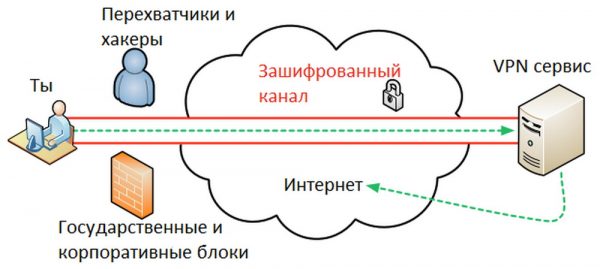
Технология VPN позволяет скрыть свой действующий IP-адрес и оставаться в сети анонимно, получить доступ к другой сети или скачать файл с сайта, где запрещены IP-адреса из определённых стран
Преимущества VPN:
- высокая надёжность и конфиденциальность;
- широкий географический охват;
- низкая стоимость предоставляемых услуг;
- простота подключения;
- контроль над действиями интернет-пользователей.
Недостатком виртуальной частной сети считается занижение скорости прохождения информации по причине задействования дополнительного сервера.
Видео: понятие VPN и принцип работы
VPN-подключение на домашнем компьютере
Для создания VPN-соединения на своём компьютере первоначально нужно выбрать VPS (виртуальный частный сервер). Это может быть любой провайдер, VPS которого расположен на территории, не подпадающей под юрисдикцию российского законодательства, но находится как можно ближе к реальному местоположению клиента.
Рассмотрим, как создать и настроить VPN-соединение в Windows 7:
- Заходим в «Центр управления» и активируем ссылку «Настройка нового подключения».
- В выпавшем окне выбираем опцию «Подключение к рабочему месту» и жмём «Далее».
- Открываем ссылку «Использовать моё подключение к Интернету», где прописываем адрес виртуальной частной сети и имя. Эти данные можно узнать у системного администратора или посмотреть в заключённом с хостинг-провайдером договоре. Ставим галочку «Не подключаться сейчас» и нажимаем «Далее».
- Вводим придуманный при заключении договора пароль и логин. Нажимаем «Создать». После проверки данных появится предложение «Подключить сейчас», но лучше его проигнорировать, нажав кнопку «Закрыть».
- Заходим в «Центр подключений» → «Изменение параметров адаптера» → «Сетевые подключения», где находим созданное VPN-подключение, кликаем по нему правой мышкой и нажимаем кнопку «Свойства».
- В новой вкладке делаем настройки VPN:
- в разделе «Общие» должен автоматически появиться адрес VPS;
- в параметрах исключаем «Домен для входа в систему»;
- в сегменте «Сеть» устанавливаем флажок на автоматическое получение IP-адреса;
- во вкладке «Безопасность» выбираем необязательное шифрование и тип VPN, к примеру, протокол PPTP (точка-точка) или L2TP/IPsec, что тоже отмечено в договоре и нажимаем «ОК».
- Из вкладки «Сетевые подключения» создаём ярлык и помещаем его на рабочий стол. Открываем ярлык, прописываем логин и пароль, сохраняем данные и нажимаем кнопку «Подключение».
Настройка на других ОС мало чем отличается.
Видео: VPN-подключение на Windows 10
Более простым и надёжным вариантом является использование популярных зарубежных сервисов, предоставляющих услуги виртуальной сети, среди которых лучшим считается hide.me VPN. С его помощью можно разблокировать любой сайт, обеспечить безопасный сёрфинг по интернету, а также осуществлять финансовые операции под надёжной защитой.
Дополнительно hide.me:
- имеет русский интерфейс;
- предоставляет бесплатный аккаунт после регистрации и веб-прокси;
- работает без лагов и на хорошей скорости;
- невероятно простой в работе.
Чтобы воспользоваться VPN, нужно зайти на сайт, зарегистрироваться, выбрать тип аккаунта, оплатить пакет, если выбран премиум, скачать и установить программу для Windows, Windows Phone, Mac OS X, iOS, Android и т. д. на своём устройстве.
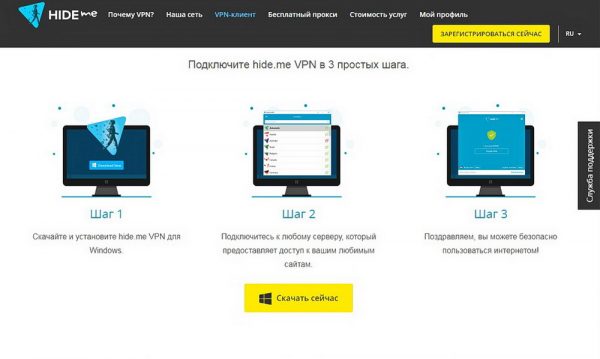
Надёжность VPN-трафика через частную виртуальную сеть hide.me VPN заключается в том, что даже если хакеры каким-либо образом смогут перехватить передаваемые данные, то расшифровать полученную информацию им будет очень трудно
Бесплатные, а главное, бессрочные аккаунты предоставляют не все виртуальные сети, но стоимость услуг практически у всех доступная. Free-пакеты ограничены до 2 Гб на передачу информации и одним единовременным соединением, хотя этого вполне достаточно, если не зависать на запрещённых ресурсах целые сутки.
Если клиенту предоставлено несколько соединений, можно легко поменять локацию, нажав на кнопку «Изменить расположение» и выбрав из списка желаемую страну.
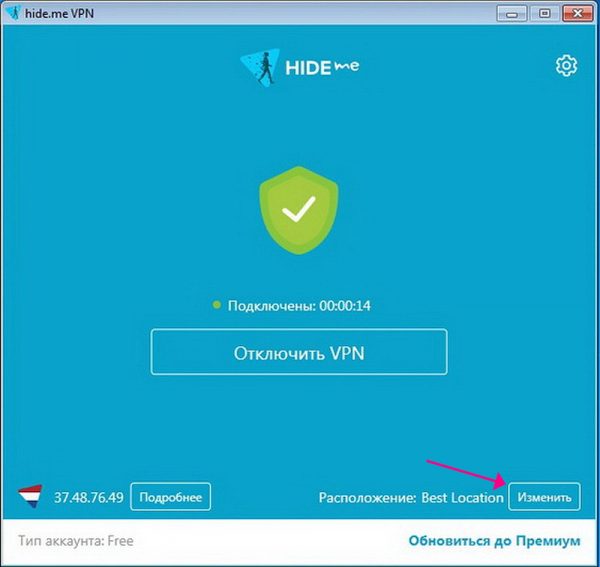
Возможность «телепортации» интернета в другую страну снимает любые географические ограничения текущего места выхода в сеть
Чтобы внести в VPN какие-либо изменения, следует нажать мышкой на шестерёнку в правом верхнем углу, зайти в свой аккаунт и сделать нужные обновления.
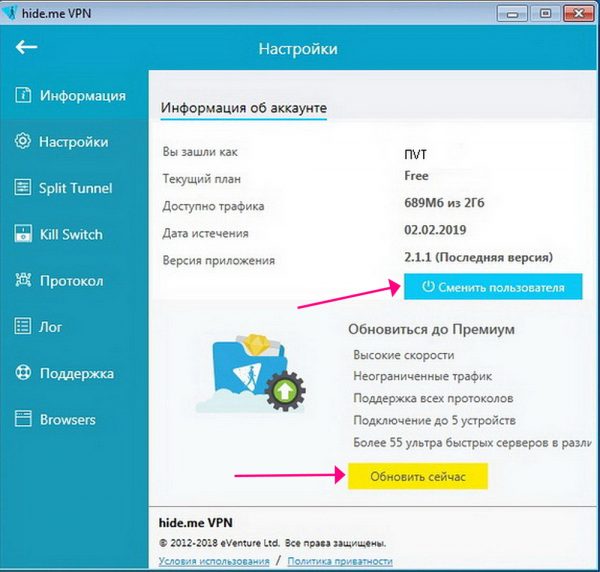
Процесс настройки, подключения и внесения изменений в hide.me VPN сведён к нескольким кликам и не требует от пользователей никаких специальных знаний
Видео: краткое руководство по использованию hide.me VPN
Помимо hide.me VPN пользуются немалым спросом такие серверы, как:
- ExpressVPN;
- IPVanish;
- швейцарский сервис VyprVPN, отличающийся высокой степенью защиты, но в то же время, согласно строгому законодательству этой страны, ведением журнала записи;
- NordVPN, имеющий платёжные опции, включая PayPal, Bitcoin и кредитные карты;
- TunnelBear и прочие.
То есть выбрать есть из чего, чтобы в полной мере использовать интернет, что особенно актуально для жителей постсоветского пространства, для которых ограничен доступ ко многим интересным сайтам. При выборе VPN-провайдера нужно ориентироваться в первую очередь не на стоимость пакетов, а на такие важные показатели, как:
- хранение сервером логов;
- степень шифрования интернет-соединения;
- готовность провайдера выдать информацию правительственным организациям или силовым структурам;
- надёжность сокрытия фактов подключения к частной виртуальной сети.
Альтернатива VPN
При нежелании устанавливать VPN на своём устройстве можно воспользоваться альтернативными решениями, хотя нужно отметить сразу, что они менее надёжные и обходят блокировку не всех веб-ресурсов.
Анонимайзеры
Эти приложения заменяют реальный IP-адрес при входе на один сайт. Таким образом, если требуется открытие нескольких ресурсов одновременно, то придётся использовать анонимайзер для каждого, что доставит неудобство и замедлит работу.
В интернете платных и бесплатных анонимайзеров много. Некоторые из них позволяют даже выбрать флаг государства для входа на сайт. В основном анонимайзеры используют для общения в соцсетях. Чтобы посетить запрещённый ресурс, достаточно ввести в поисковую строку его IP-адрес.
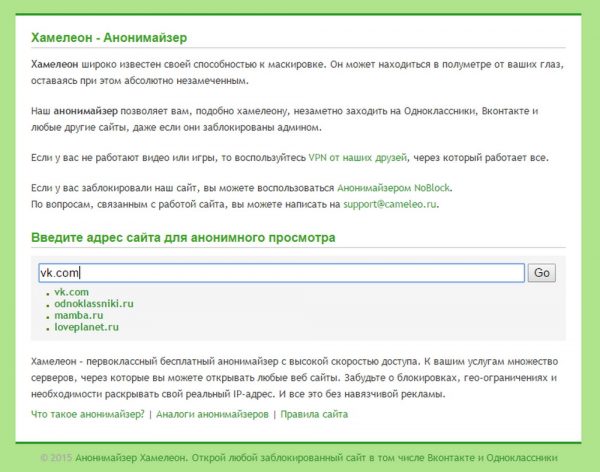
При выборе анонимайзера стоит учитывать много факторов, главными из которых являются скорость работы и поддержка необходимых пользователю веб-сайтов
ПО Tor
The Onion Router (сокращённо Tor) — открытое программное обеспечение луковой маршрутизации для защиты неприкосновенности персональных данных и обхода интернет-цензуры. Славится это ПО высокой степенью шифрования. Информация проходит через других пользователей сети и кодируется на каждом этапе. Маршрут трафика меняется каждые 10 минут. Даже при утечке данных в одном из промежуточных узлов анонимность всего трафика сохраняется.
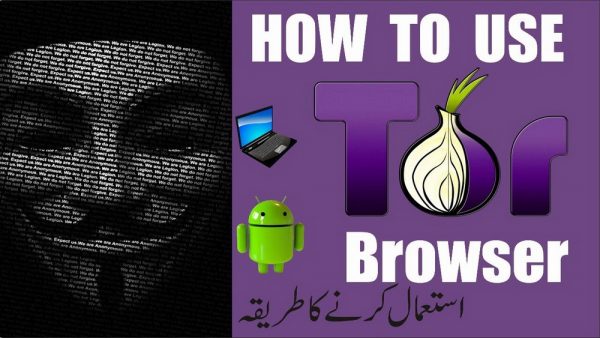
Многие думают, что Tor представляет собой что-то сложное, понятное лишь хакерам и компьютерным гениям, но на самом деле разработчики максимально упростили его использование — достаточно скачать Tor Browser и автоматически использовать сеть Tor
Достоинства Tor:
- бесплатное использование;
- сложно закрыть сеть и невозможно отследить трафик, так как каждая машина знает лишь адрес предыдущего устройства.
Недостатки Tor:
- трафик не шифруется на финишном этапе, оттого может стать доступным для третьих лиц;
- узлы Tor некоторые провайдеры блокируют сами;
- низкая скорость соединения, что часто вызывает раздражение.
Видео: понятие Tor и настройки
Прокси-серверы
Proxy-расширения в отличие от VPN работают лишь в пределах одного браузера. Это платные или бесплатные мини-программы, которые устанавливаются в браузере через магазин расширений.
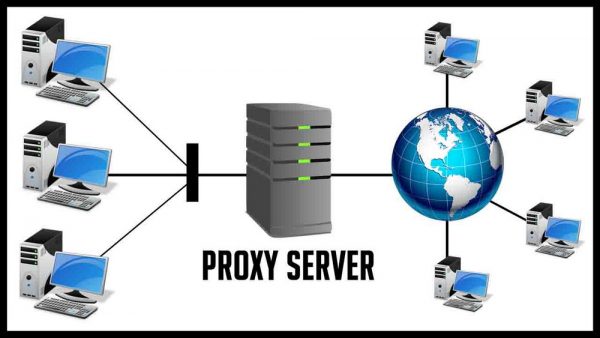
Большинство Proxy, к сожалению, не меняют IP (эти сервера ещё называют прозрачными), а просто кэшируют данные, ускоряя доступ к ресурсам за счёт того, что часть контента загружается на промежуточный сервер
Прокси-соединение немного похоже на Tor. Однако при использовании Proxy о шифровании информации речь не идёт. Трафик с браузера, где установлено приложение, идёт через прокси-сервер, а остальной софт выходит под реальным IP-адресом. Веб-прокси используют тогда, когда нет необходимости полностью скрывать настоящий IP.
Видео: настройка прокси-сервера
Среди обилия доступных веб-технологий, обеспечивающих защиту от хакеров, анонимность трафика, изменение DNS и IP-адреса для обхода ограничений на посещение сайтов и т. д. виртуальные частные сети (VPN) являются самыми эффективными. Конечно же, почти все они платные, тем не менее высокий уровень безопасности и свобода в глобальной сети того стоят. А уж что выбирать — Proxy, VPN, анонимайзеры или Tor — решать вам.